2026 Autor: Howard Calhoun | [email protected]. Naposledy zmenené: 2025-06-01 07:15:09
V článku zvážime pokyny na inštaláciu servera 1C: Enterprise v kancelárii. Najvhodnejšia je možnosť inštalácie 1C vo forme klient-server. Najprv však musíte pochopiť, čo je architektúra klient-server. Potom vám povieme, v ktorých prípadoch má zmysel implementovať túto architektúru, a čo je najdôležitejšie, ako to urobiť správne. Ak stojíte pred inštaláciou prvýkrát, náš materiál bude pre vás veľmi užitočný.
Čo je architektúra klient-server
Za zmienku stojí, že 1C vo všetkých prípadoch funguje ako klient-server. Existuje však takzvaná možnosť súboru, v ktorej všetka práca prebieha výlučne na lokálnych počítačoch. Samotný systém zároveň rozdeľuje celú pamäť počítača na podmienený server a podmienený klient. V tomto prípade používa vlastný vstavaný systém správy databáz. Má jednu nevýhodu - malúrýchlosť a nízka stabilita.
Pri práci v klientskej časti sa generujú požiadavky na 1C, po ktorých sa prenesú do podmienenej serverovej časti, kde prebieha spracovanie. Výsledky tohto spracovania sa posielajú späť do podmienenej klientskej časti. V skutočnosti ide o serverovú verziu systému, ale bežne sa nazýva súborový systém. Ako vidíte, je tu jemnosť, ale je malá. Vo všeobecnosti je oveľa lepšie použiť serverovú verziu softvéru, pretože je oveľa stabilnejšia a umožňuje viacerým klientom pracovať s rovnakou databázou súčasne.

Pokiaľ ide o verziu klient-server, na správne fungovanie databázy sa používajú softvérové systémy tretích strán. Ide o MS SQL, Oracle, DB, DB2, PostgreSQL. Stojí za zmienku, že riadiace systémy tretích strán sa považujú za výkonnejšie ako vstavané. Zároveň je zabezpečený najlepší výkon a čo je najdôležitejšie, výrazne sa zvyšuje bezpečnosť databáz.
Presne zvážime inštaláciu architektúry klient-server na MS SQL. Toto je najlepšia voľba pre správnu prevádzku 1C. Pri inštalácii servera PostgreSQL 1C je potrebné, aby boli databázy často indexované. Oracle má veľa problémov s objednávaním údajov v databáze. DB2 má v porovnaní s konkurenciou obmedzenú dĺžku počtu.
Musím preniesť databázu na serverovú verziu
V prípade, že s jednou databázou nepracuje viac ako 7 ľudí a jej veľkosť je dosť malá, tak to úplne stačípoužije variant súboru. Ak však s jednou databázou súčasne pracuje 8 až 12 ľudí a jej objem je až 4 GB, potom je najlepšie použiť verziu klient-server. V tomto prípade bude veľa závisieť od osobného vnímania pri práci s databázou. Problémy môžu nastať, ak existuje veľký počet súbežných požiadaviek na zdroje.

Problémom je, že počas práce každý používateľ pristupuje k registrom a prístup k nim môže byť pre ostatných pracovníkov zablokovaný. Preto budú zaradené do frontu pri pokuse o prístup do registra, ktorý bol zamknutý. 1C súčasne zamrzne.
V prípade, že systém pri veľkom počte hovorov zamrzne, je potrebné modernizovať architektúru, použiť pokročilejší typ. Ak s databázou pracuje viac ako 15 ľudí a jej celková veľkosť je viac ako 4 GB, nemali by ste ani premýšľať o inštalácii systému súborov. Okamžite si musíte nainštalovať klient-server verziu 1C.
Inštalácia: základné kroky
Kroky, ktoré treba dodržať pri nasadzovaní klient-server: inštalácia MS SQL na server:
- Inštalácia na rovnaký server platformy 1C.
- Inštalácia na všetkých počítačoch klientov 1C. Musíte ho umiestniť iba tam, kde potrebujete pripojenie k databázovému serveru.
- Vytvorenie informačnej databázy v SQL.
Ako sa inštaluje 1C na server Windows, ako aj nastavenia vám povieme v našom článku.
Aktualizácia softvéru
Ako serverMôžete dokonca použiť akýkoľvek výkonný osobný počítač. Najlepšie je však použiť hardvér servera, pretože je oveľa výkonnejší a dokáže rýchlejšie pracovať s požiadavkami. Na inštaláciu budete potrebovať distribúciu SQL. Otvorte priečinok s ním a spustite inštalačný súbor, ktorý automaticky rozbalí všetky potrebné prostriedky vo vašom počítači.
Upozorňujeme, že počítač musí mať komponent NET. rámec. V prípade, že tam nie je, musíte aktualizovať operačný systém. Môžete si však stiahnuť inštalačný súbor samostatne a spustiť ho. Tento postup je úplne zadarmo, súbory je potrebné sťahovať iba z oficiálnych zdrojov - z webu Microsoftu.
Postup inštalácie distribúcie
Akonáhle spustíte inštalačný program distribúcie systému správy databáz, musíte zadať licenčný kľúč. Ďalej budete požiadaní, aby ste si prečítali licenčné podmienky a zaškrtli políčko, že s nimi súhlasíte. Potom môžete ísť ďalej. Keď sa dostanete k výberu komponentov, musíte to urobiť správne. Ak plánujete používať systém správy iba na prácu 1C, začiarknite políčka vedľa nasledujúcich komponentov:
- Služba databázového nástroja.
- Nástroj na správu.
- Pripojenie klientskeho nástroja.
Pokiaľ ide o ostatné komponenty, pri práci s 1C nie sú potrebné. Zaberú vám iba miesto na pevnom disku. Potom kliknite na tlačidlo "Ďalej" a pokračujte v inštalácii distribučnej súpravy.
KonečnéInštalácia DBMS
Ďalej prejdite na kartu Možnosti zoradenia. Nezabudnite vybrať parameter Cyrillic_General_CI_AS, ktorý určuje konfiguráciu servera. Musíte tiež zaškrtnúť políčko „Zmiešaný režim“na karte „Konfigurácia servera“.
Počas inštalácie budete musieť zadať prihlasovacie meno a heslo superpoužívateľa (prihlasovacie meno je zvyčajne SA a heslo je SQL). Tu je potrebné zadať aj správcov tejto inštancie systému správy databáz.

Teraz prejdite na kartu „Dátové adresáre“a vyberte umiestnenie používateľských a dočasných databáz na jednotkách, ktoré majú najvyšší výkon. Je vhodné používať SSD disky na RAID. Teraz zostáva kliknúť na „Ďalej“a pokračovať v inštalácii distribúcie. Všetky ostatné nastavenia ponechajte ako predvolené. Po nainštalovaní je vaša distribúcia SQL plne funkčná.
Inštalácia na serverovom počítači
Teraz môžete začať inštalovať server 1C 8.3 na Windows a spustiť služby. Budete potrebovať distribučnú súpravu platformy 1C: Enterprise. Môžete použiť tieto:
- Technologická platforma 1C: Enterprise pre Windows - softvér je nainštalovaný na počítačoch s bitovou hĺbkou 32 bitov.
- Verziu „Server 1C: Enterprise“je možné nainštalovať na servery s bitovou hĺbkou 32 aj 64 bitov.
Za zmienku stojí rozšírená verzia „KORP“. Je pravda, že nie každá spoločnosť potrebuje inštaláciu servera 1C Enterprise 8.3. Ak je to nevyhnutné,na spustenie inštalácie musíte otvoriť adresár a spustiť súbor s názvom setup.exe.
Postup inštalácie softvéru

Potom sa asistent spustí, zostáva nasledovať jeho pokyny. Na úplne prvej stránke stačí kliknúť na „Ďalej“a potom vybrať komponenty, ktoré chcete nainštalovať:
- Správa servera „1C: Enterprise“. Pokyny na inštaláciu budú nasledovať.
- Priamo serverové softvérové komponenty.
V zozname bude veľa komponentov, ich zoznam sa líši v závislosti od verzie, ale musíte nainštalovať iba tieto dva. Vyberte všetky potrebné komponenty a prejdite na ďalší krok. V prípade, že je server nainštalovaný ako jedna zo služieb operačného systému Windows, musíte urobiť bod pre jednotlivého používateľa. Spod neho bude služba spustená. Na to budete potrebovať:
- Začiarknite políčko vedľa položky „Inštalovať server 1C: Enterprise ako službu Windows (odporúča sa)“.
- Posuňte prepínač „Vytvoriť používateľa USR1CV8“do požadovanej polohy.
- Zadajte dvakrát heslo pre používateľa, ktorého vytvárate.
Dokončuje sa inštalácia
Môžete tiež vybrať existujúceho používateľa a spustiť 1C. Ale musí mať tieto práva:
- Prihlásenie ako dávková úloha.
- Prihlásenie ako služba.
- Používatelia denníka výkonnosti.
Ešte musíte nastaviť práva na adresáreservisné súbory na serveri. Používateľ, ktorý je vytvorený automaticky, má štandardne všetky požadované privilégiá. Po dokončení kliknite na tlačidlo „Ďalej“a pokračujte priamo k inštalácii. Týmto sa skopírujú všetky potrebné súbory na server.

Počas inštalácie vás asistent vyzve, aby ste nainštalovali ochranný ovládač. V prípade, že používate softvérovú licenciu pre server 1C, tento ovládač nemusíte inštalovať. Po úspešnom dokončení inštalácie sa vám zobrazí posledné okno s tlačidlom „Dokončiť“. Kliknite naň a dokončite inštaláciu.
Inštalácia na klientskych počítačoch
Teraz sa pozrime na to, ako nainštalovať softvér na klientske počítače. Predtým sme zvažovali inštaláciu servera 1C 8.3 na Windows. Postup je takmer rovnaký, existujú však rozdiely v detailoch. Pre inštaláciu je potrebné spustiť inštalačný súbor, ktorý sa nachádza v distribučnom priečinku. Ak kliknete na tlačidlo "Upraviť", budete mať možnosť upraviť zoznam komponentov, ktoré sa nainštalujú. Počet komponentov priamo závisí od použitej verzie distribúcie.
Softvérové komponenty
Popis softvérových komponentov:
- Tenký klient - tieto komponenty sú potrebné na normálnu prevádzku klient-server.
- „1C: Enterprise“je hlavná súprava komponentov vrátane tenkých a hrubých klientov, konfiguračných a administračných prvkov.
- Verzia súboru tenkého klienta -potrebné pre normálne fungovanie verzie súboru klienta.
- Rôzne moduly pre rozšírenie web servera - nevyhnutné pre chod webových služieb a klientov.
- Server "1C: Enterprise" (inštalácia verzie servera 1C 8.2 je zvažovaná v našom materiáli a vykonáva sa rovnakým spôsobom ako verzia 8.3).
- Jazykové rozhrania - používateľské rozhranie na prácu s rôznymi jazykmi.
- Administrácia servera je sada dodatočných komponentov, ktoré vám umožňujú spravovať klastre serverov 1C.
- Konvertor Infobase pre 1C:Enterprise.
- Servery na ukladanie konfigurácie - umožňujú vám uložiť všetky nastavenia softvérových komponentov.
Po výbere potrebných komponentov kliknite na tlačidlo "Ďalej" a nainštalujte program.

Rovnako ako pri inštalácii servera 1C: Enterprise vám asistent ponúkne inštaláciu ochranného ovládača. Vyžaduje sa to však iba v prípade, že softvér bude používať hardvérový kľúč nainštalovaný v konektore USB.
Ak je inštalácia úspešne dokončená, dostanete sa do okna dokončenia, zostáva už len prečítať si obsah súboru Readme (voliteľné) a kliknúť na tlačidlo „Dokončiť“.
Ako pridať informačnú bázu do zoznamu
Pri konfigurácii a inštalácii servera 1C: Enterprise sa na ploche zobrazí skratka na spustenie softvéru. Keď ho otvoríte, program spustíte, no zoznam databáz bude prázdny. Vámprogram vás vyzve na výber požadovaného základu:
- Ak potrebujete vytvoriť novú databázu na uchovávanie záznamov, kliknite na tlačidlo „Nie“. A najprv si nainštalujte typickú šablónu, na základe ktorej vytvoríte databázu.
- Ak máte základňu, musíte sa k nej pripojiť. V tomto prípade musíte kliknúť na „Áno“a pridať existujúcu databázu do zoznamu.
Postup na vytvorenie databázy
Vo verzii SQL sa databáza vytvára v podstate rovnakým spôsobom ako vo verzii súboru. Existujú však rozdiely - pri výbere typu umiestnenia databázy musíte zadať "Na serveri". Ďalej nastavte parametre potrebné pre prácu:
- Na karte Server Cluster zadajte názov alebo adresu servera, kde je nainštalovaný SQL.
- Do poľa „Názov informačnej databázy“zadajte názov.
- Určite typ systému správy databáz - SQL.
- Uveďte meno a heslo superužívateľa (diskutované vyššie).
- V prípade potreby špecifikujte posun dátumu.
- Nezabudnite začiarknuť políčko vedľa položky „Vytvoriť databázu, ak neexistuje“.
- Stlačte tlačidlo "Ďalej".
To je všetko, teraz je databáza vytvorená a je na serveri. Môžete si ho pozrieť medzi dostupnými a upraviť.

Na začiatku je databáza prázdna, je to akýsi rámec - miesto na serveri pridelené pre dáta. Na vyplnenie je potrebné použiť prostriedky na nakladanie/vykladanie infobáz. Odporúča sa, aby ste po konfigurácii špecifikovali plán údržby - toto sú procedúry, ktoré by SQL mal vykonávať podľa plánu. Môže napríklad robiť kópie v konkrétnych časoch respodstrániť dočasné súbory.
Odporúča:
Quik: nastavenie, inštalácia, pokyny krok za krokom, funkcie práce

Obchodná platforma hrá pri obchodovaní veľmi dôležitú úlohu. Vykonávajú sa na ňom všetky transakcie. Pri obchodovaní na finančných trhoch existujú rôzne terminály, ktoré majú svoje vlastné charakteristiky a vlastnosti. Tento článok bude podrobne hovoriť o platforme rýchleho obchodovania. Čitateľ dostane informácie o správnom nastavení Quik pre rôzne obchodné aktíva a jeho inštalácii
Organizačné štruktúry podniku – príklad. Charakteristika organizačnej štruktúry podniku
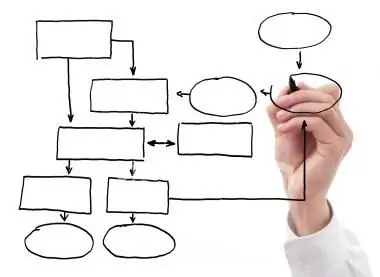
Implementácia plánov a programov sa dosahuje vybudovaním organizačnej štruktúry, ktorá umožňuje efektívne organizovať spoločné aktivity zamestnancov prostredníctvom vhodného rozdelenia povinností, práv a zodpovedností. Článok poukazuje na prvky organizačnej štruktúry, uvádza príklady jej rôznych typov, poukazuje na ich výhody a nevýhody
Ako vytvoriť obchodnú stránku na Instagrame: postup, nastavenie, dizajn a propagácia
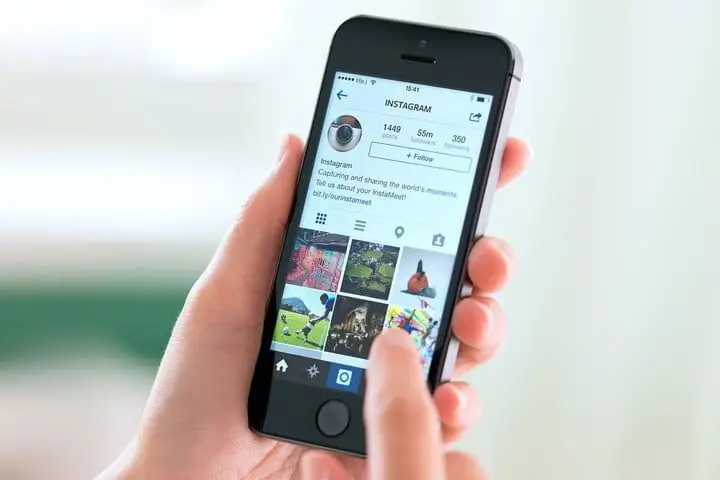
„Instagram“sa v poslednej dobe stáva čoraz obľúbenejším a mnohí využívajú účty v tejto sociálnej sieti na podnikanie, keďže ide o dynamicky sa rozvíjajúcu obchodnú platformu. Prvá vec, ktorú musíte urobiť, aby ste mohli začať aktívne predávať, je zaregistrovať sa a dodržiavať určité odporúčania vyvinuté špecialistami na propagáciu
Ako sa pripojiť k internetu na „Motive“: podrobné pokyny na nastavenie

Mobilná komunikácia so zvučným názvom „Motiv“sa na trhu operátora objavila už dávnejšie. Motiv, ktorý začal pod značkou inej spoločnosti, začal čoskoro pracovať samostatne. Počet predplatiteľov tejto mobilnej komunikácie sa každým dňom zvyšuje. Rastie aj počet taríf, ktoré používatelia siete radi akceptujú
Ako zrýchliť internet v systéme Windows 7? Nastavenie internetu

Prediskutované informácie o tom, ako zrýchliť internet v systéme Windows 7. Článok uvádza niekoľko metód, ktoré vám pomôžu nastaviť internet a zvýšiť jeho rýchlosť

